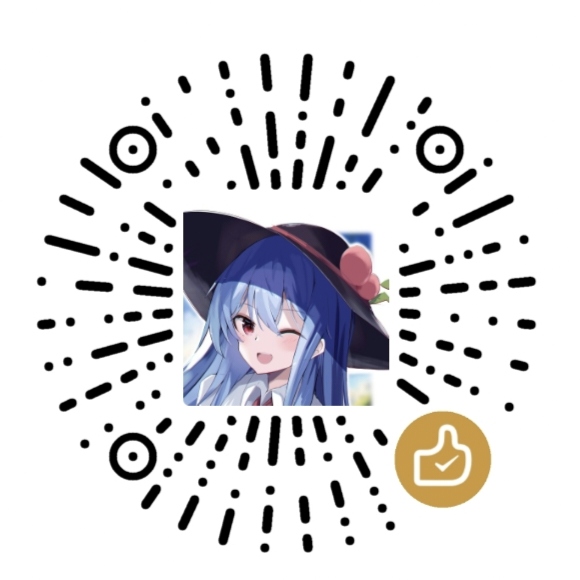前言
一个简单的操作流程,自己也失败了很多次,不过好歹是成功了,记一下
个人使用的搭建本地环境就是Windows 10,macOS据说差不多。
Node.js环境配置
首先看看有没有安装Node.js:
1 | node -v |
如果没有的话安装Node.js 18+,18-话ShokaX不能运行:Node.js (nodejs.org)
一般而言npm也是会一并安装的
装好了以后确认一下有没有成功安装:
1 | node -v |
如果能够正确地显示版本信息,那么安装成功,Node.js环境配置完成
安装Hexo
通过npm包管理工具安装Hexo:
1 | npm install -g hexo-cli |
安装完成后,确认一下Hexo的版本信息:
1 | hexo -v |
如果能够正确显示版本信息,安装成功,Hexo下载安装完成。
部署本地Hexo页面
去文件资源管理器里面随便选个位置,创建一个新文件夹,然后在CLI把目录切换到这个文件夹:
1 | cd C:\Users\Your_Account\Your_Blog_Files #注意把路径改成自己电脑上的文件路径 |
使用Hexo初始化博客文件夹:
1 | hexo init |
博客文件夹初始化完成,现在已经可以尝试生成页面:
1 | hexo g #hexo generate的缩写 |
如果没有报错,此时打开浏览器输入localhost:4000或 127.0.0.1:4000应该已经可以展示一个最基本的Hexo博客页面
如果想要创建一篇新的博文,可以使用Hexo的new命令:
1 | hexo n "Your_First_Blog_Post" #hexo new的缩写 把标题改成自己喜欢的标题 |
然后可以通过VSCode来尝试打开文章的Markdown文件,或者你可以用更加专业的编辑器,直接在文件资源管理器中打开。
这部分可以随意设置,记得Ctrl+S保存。
设置好文章的内容之后,如果你想要更新本地的博客,可以先尝试清理之前的博客:
1 | hexo clean |
可以重复生成时使用的命令:
1 | hexo g |
部署Github Pages
打开你的Github 创建一个新的仓库,命名为 username.github.io,此处的username改成你自己的Github用户名
在本地的博客文件夹下,找到_config.yml,用一个文本编辑器打开它,VSCode,Notepad等等都可以。
直接拉到底,进行修改:
1 | type: 'git' |
修改完成后保存,可以退出
使用npm安装Hexo的Git部署工具:
1 | npm install --save hexo-deployer-git |
一般而言就可以成功。如果出错,请检查你的配置文件_config.yml,或检查你的网络情况。如果实在不行,可以尝试清空博客文件夹进行重试。
更新博文
想要创建新的博文,就在CLI中继续使用命令新建文章,然后使用各种方便的Markdown编辑工具,如Typora,VSCode等进行编辑。
创建新博文:
1 | hexo n "new_post_example" |
更新本地博客:
1 | hexo clean |
尝试查看本地博客:
1 | hexo s |
然后在浏览器中输入 localhost:4000 或 127.0.0.1:4000 进行预览,觉得样式满意了之后,可以同步到Github Pages(网页端):
1 | hexo d |